
ONLYOFFICEは、無料の多機能Webベースのオフィススイートであり、ドキュメントの保存と共同編集、プロジェクトの管理、電子メールと顧客関係の表示を1か所で行うことができます。これは、事業運営のための効果的なプラットフォームのために中小企業向けに開発されました。 ONLYOFFICEは現在21の言語で利用可能で、テキスト、スプレッドシート、プレゼンテーション用のビューアとエディタで構成され、Office Open XML形式(.docx、.xlsx、.pptx)と完全に互換性があり、リアルタイムでの共同編集が可能です。
機能:
- ドキュメントエディタ
- スプレッドシートエディタ
- プレゼンテーションエディタ
- iOS用ドキュメントアプリケーション
- 協調編集
- 象形文字のサポート
- 一般的なすべての形式のサポート:DOC、DOCX、TXT、ODT、RTF、ODP、EPUB、ODS、XLS、XLSX、CSV、PPTX、HTML
コミュニティサーバーと統合すると、次のことができるようになります。
- ONLYOFFICEに接続されているドライブ、ボックス、ドロップボックス、OneDrive、OwnCloudに保存されているファイルを表示および編集します。
- ファイルを共有する;
- ウェブサイトにドキュメントを埋め込む;
- ドキュメントへのアクセス権を管理します。
フレーバー:
ONLYOFFICEには2つのフレーバーがあります
- ONLYOFFICE Free Edition、GNU Affero General PublicLicensev.3でリリースされました。
- ONLYOFFICE Enterprise Edition(ONLYOFFICEによって商業的にサポートされています)。
システム要件:
- RAM:2GB以上
- CPU:2コア以上
- スワップファイル:2GB以上
- HDD:少なくとも40GBの空き容量
- 配布:Ubuntu12.04以降
- Docker:バージョン1.4.1以降(DockerにONLYOFFICEをインストールする場合)
ONLYOFFICEのインストール:
ONLYOFFICEは2つの方法でインストールできます
1.Dockerを使用してONLYOFFICEをインストールします
2.リポジトリを使用してONLYOFFICEをインストールします。
Dockerを使用してONLYOFFICEをインストールします:
このDockerのインストールは、ドキュメントエディターだけでなく、フル機能のコラボレーションスイートをセットアップするのに役立ちます。このスイートに含まれているものをすべてここで確認することもできます。
先に進む前に、システムにdockerをインストールする必要があります。ここでUbuntuにdockerをインストールする手順を実行することもできます。
phython-pipをインストールします。docker-composeをインストールする必要があります。
sudo apt-get install python-pip
docker-composeをインストールします。
pip install -U docker-compose
バージョンを確認してください。
sudo docker-compose -vdocker-compose version:1.4.0
次のコマンドを実行して、公式レジストリから最新のDockerイメージをダウンロードします。
wget https://raw.githubusercontent.com/ONLYOFFICE/Docker-CommunityServer/master/docker-compose.ymlsudo docker-compose up -d
出力の抜粋。
root_documentserver_1を開始しています...root_mailserver_1を開始しています...communityserverをプルしています(onlyoffice / communityserver:latest)... latest:onlyoffice/communityserverからプルしています
ダウンロードすると、dockerインスタンスが自動的に起動します。次のコマンドを実行して、画像のステータスを確認します。
<前> psCONTAINER IDイメージコマンドCREATED STATUSポートドッキングウィンドウNAMES4a664a15561e onlyoffice / communityserver "/ binに/ shの-c「bashの-C" 最大2分の443 / tcpの前に3分は、0.0.0.0:80->80/tcp、5222 / tcp root_communityserver_177ec008a9971 onlyoffice / mailserver 10 0.0:587-> 587 / TCP、8081 / TCP root_mailserver_179c982ecf672 onlyoffice / documentserver "/ binに/ shの-c「bashの-C" 46分のアップ前に10分80 / TCP、443 / TCP root_documentserver_1ONLYOFFICE Webコンソールへのアクセス:
Webブラウザーを開き、サーバーの(http:// ip-add-ress)アドレスに移動します。 ONLYOFFICEが初期化されるまで数分お待ちください。
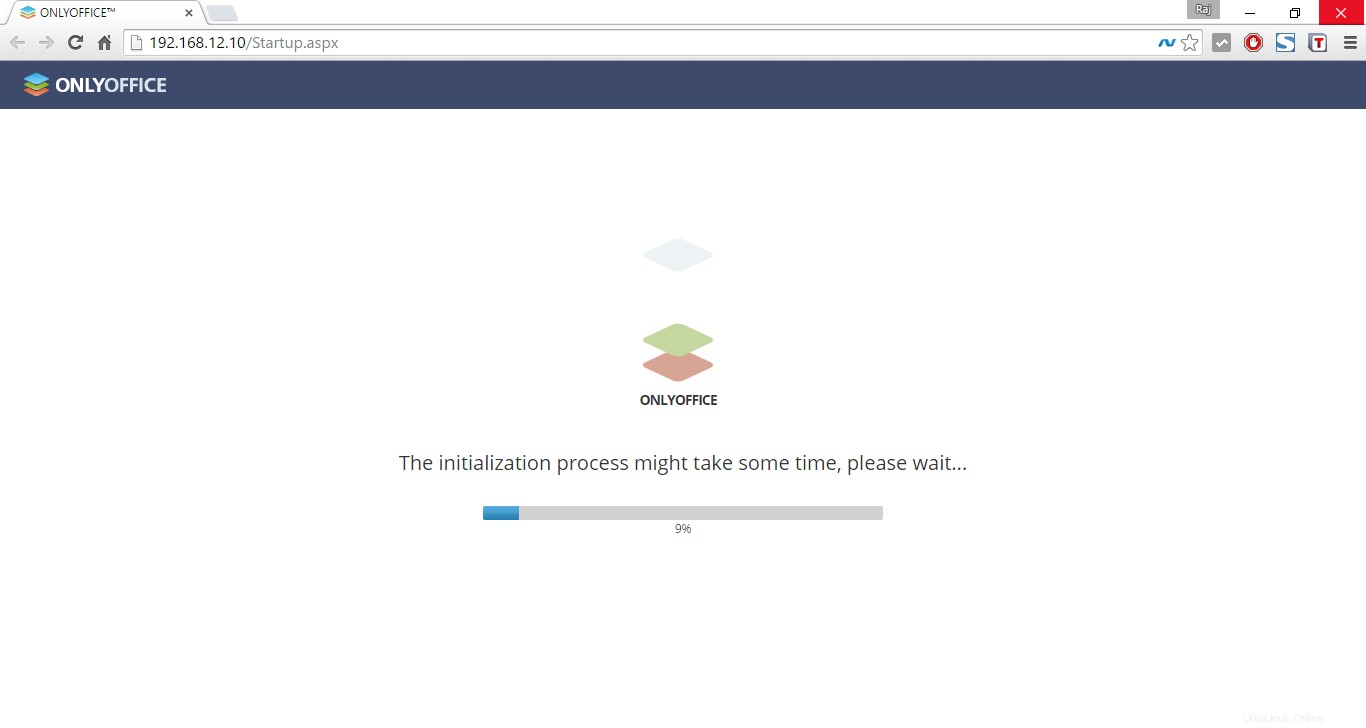
ポータルのパスワードとともに詳細を入力します。

ホームページの下に表示されたら、それぞれのモジュールをクリックします。たとえば、[ドキュメント]をクリックすると、[ドキュメント]セクションに移動します。
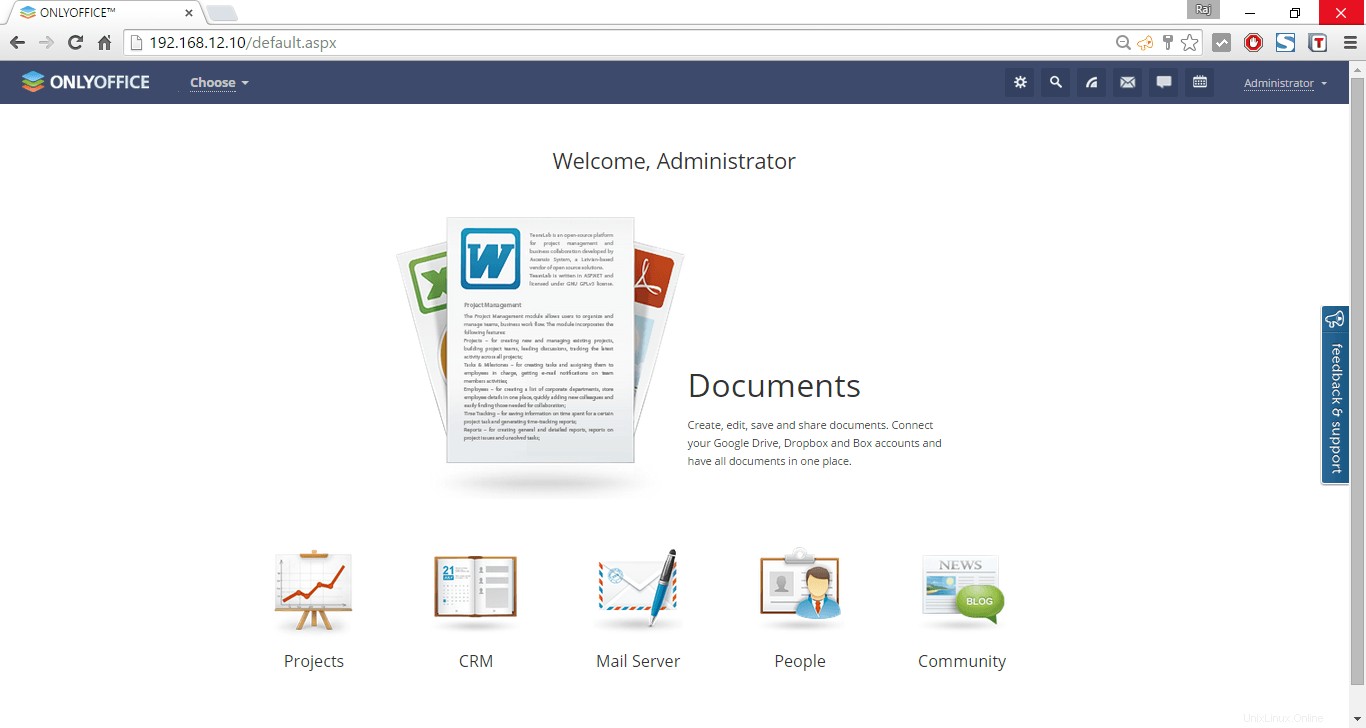
ここでは、ファイルをアップロード、作成、編集できます。また、Googleドライブ、Dropbox、Boxアカウントを接続して、すべてのドキュメントを1か所にまとめることができます。
すべてのポータル機能にアクセスするには、登録時に入力した電子メールをアクティブ化する必要があることに注意してください。
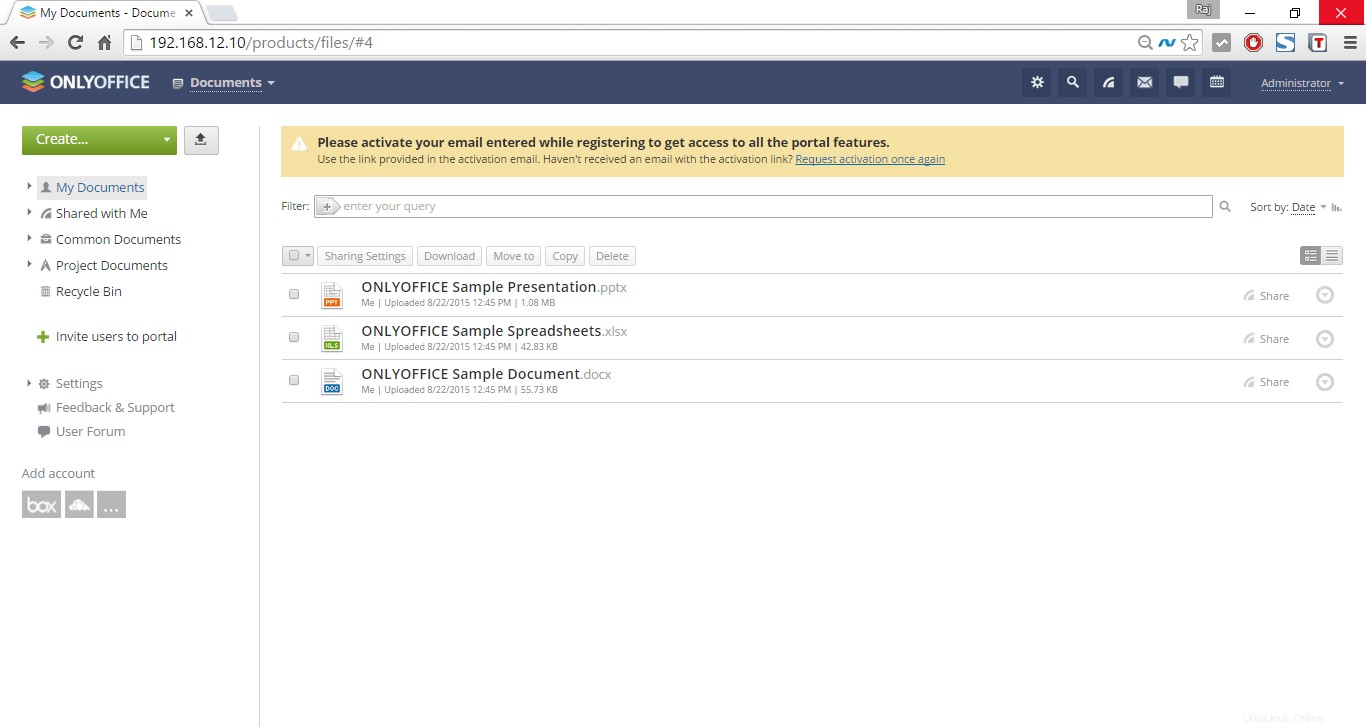
デモでは、「ONLYOFFICESampleDocument.docx」をクリックしました。ドキュメント編集ページに移動しました。次のスクリーンショットは、ドキュメントエディタがどのように表示されるかを示しています。
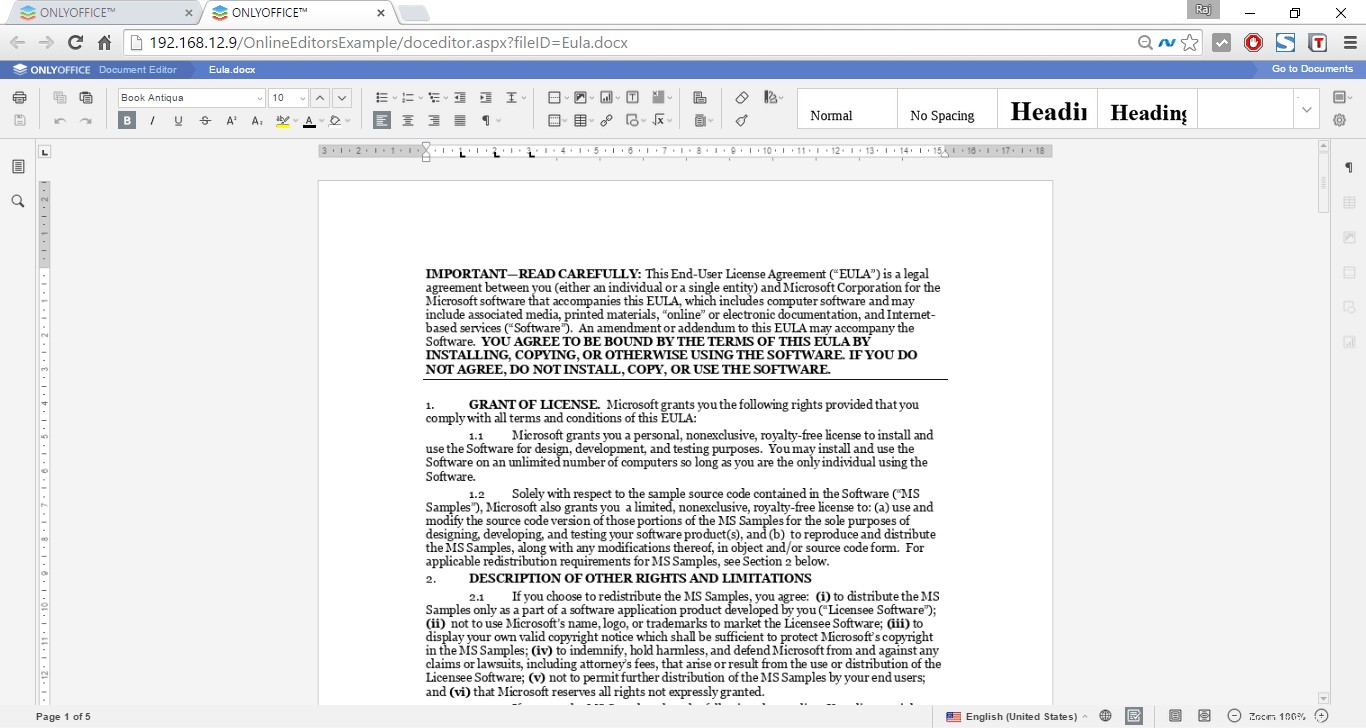
スプレッドシートエディタ;
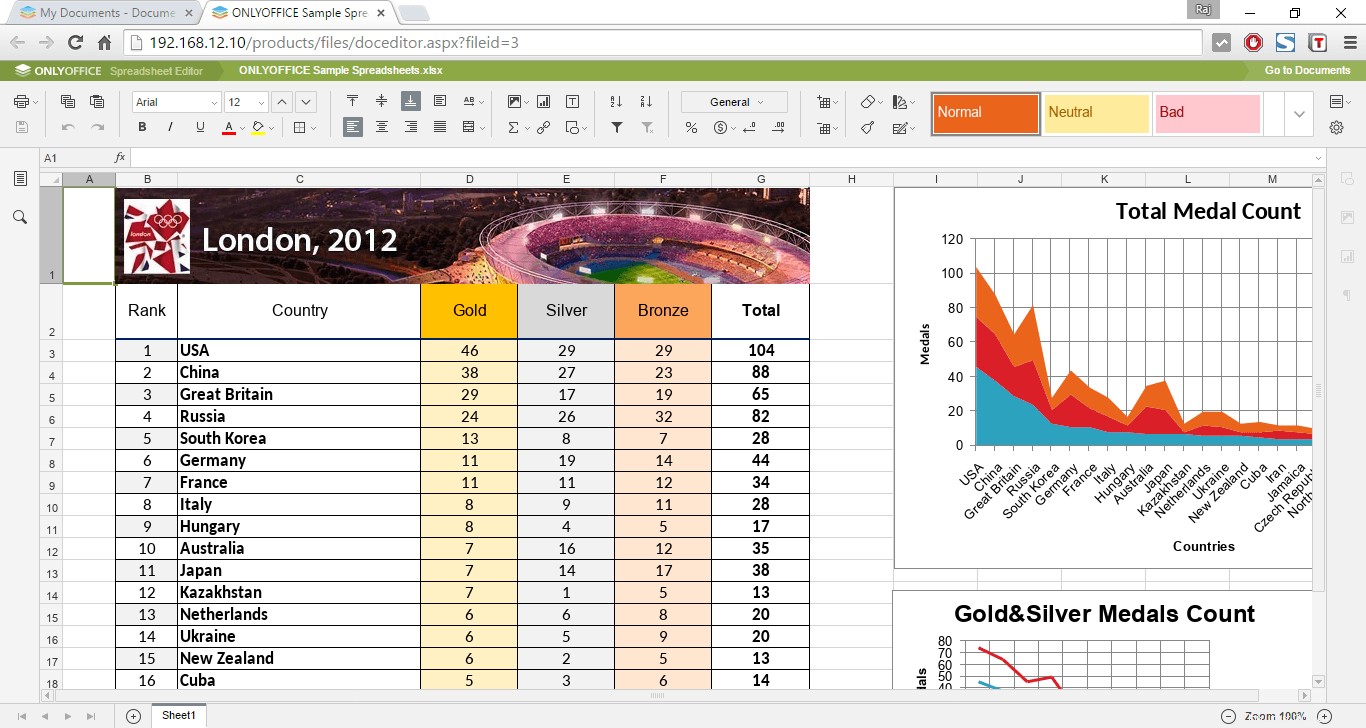
ドキュメントの編集以外に、CRM、メールサーバーのセットアップ、プロジェクトや人の作成、管理などを行うことができます。
プロジェクト:
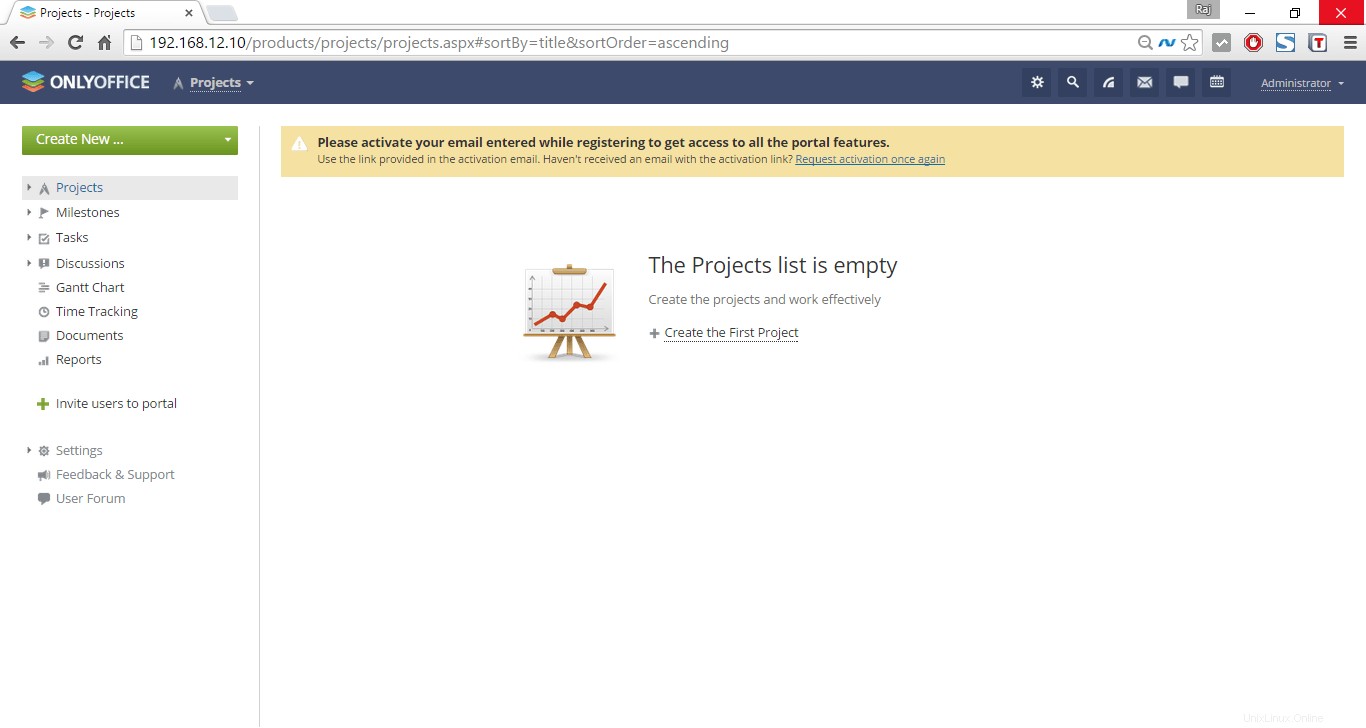
CRM:
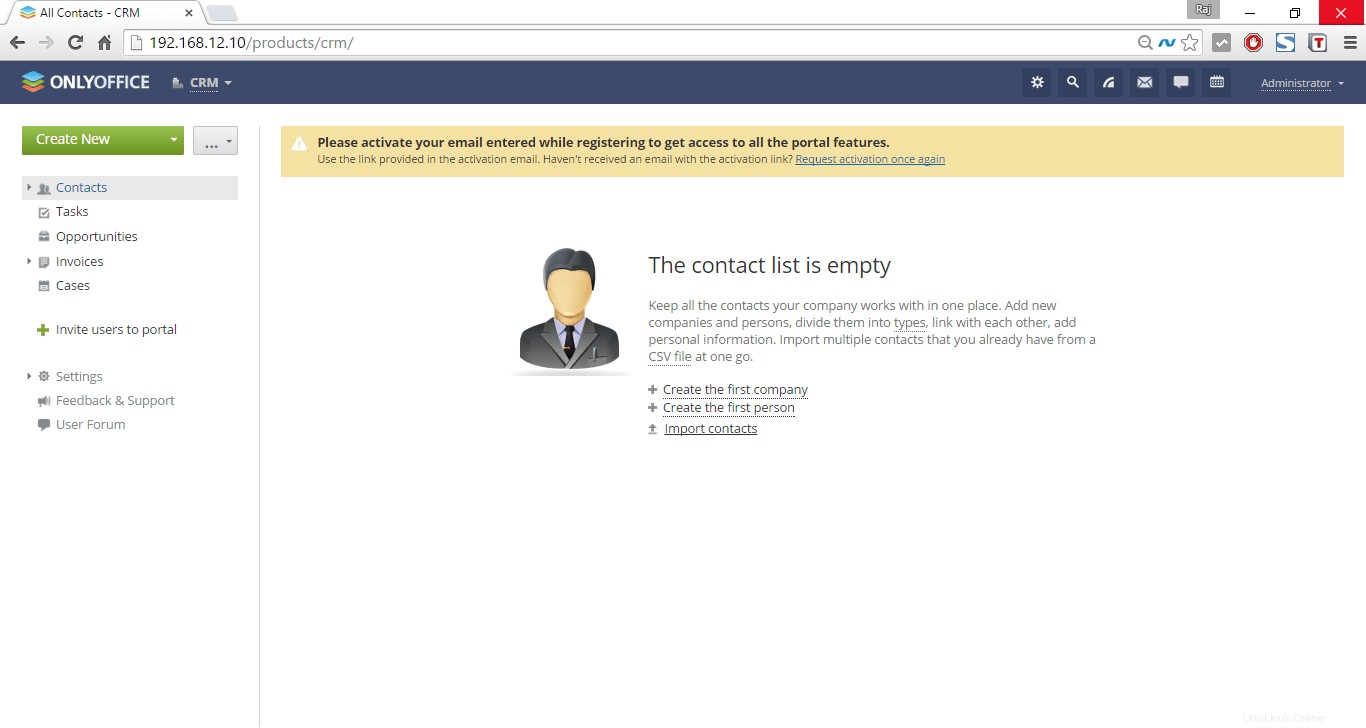
コミュニティ:
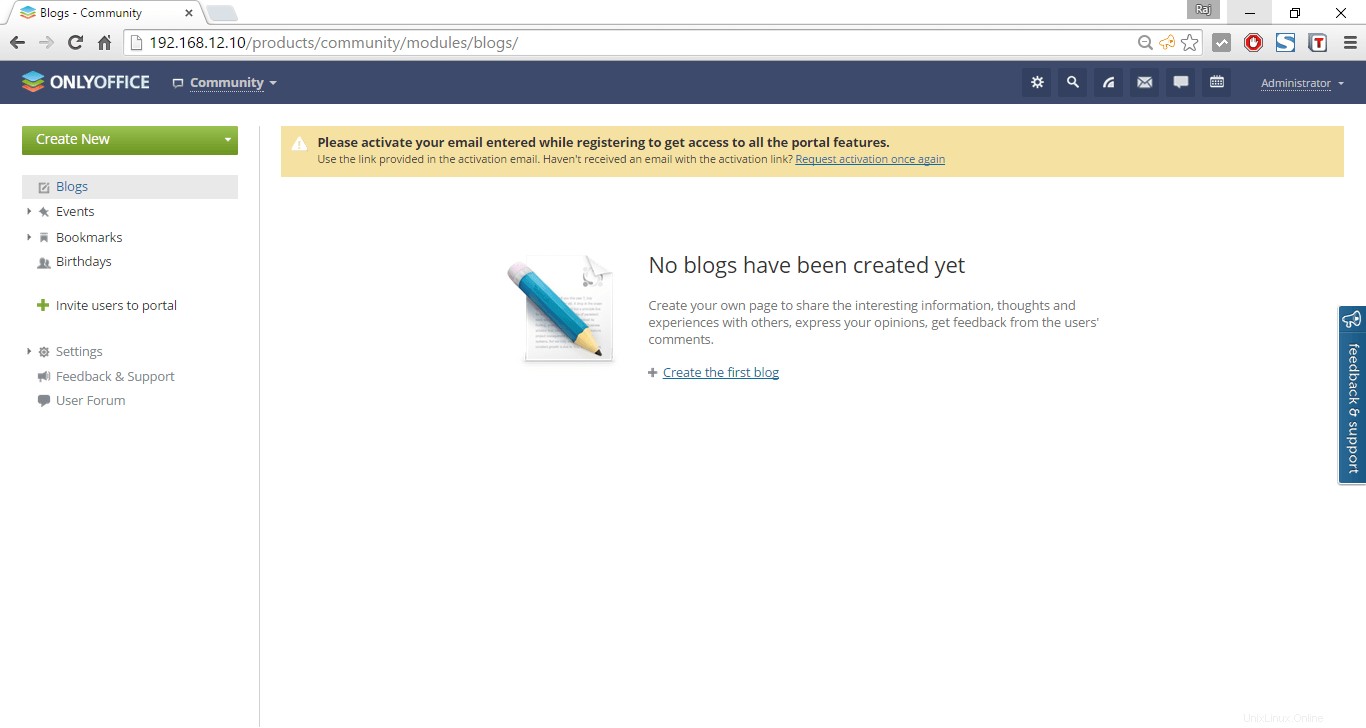
人々:
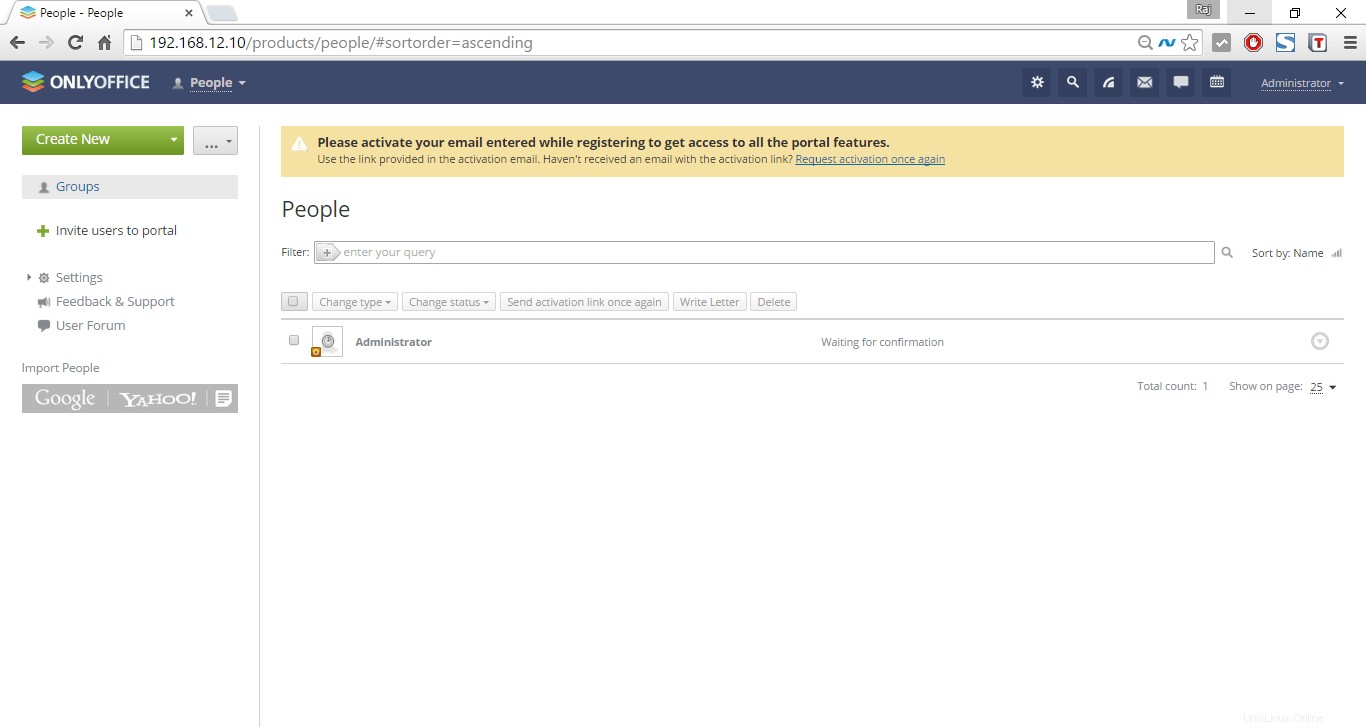
メール:
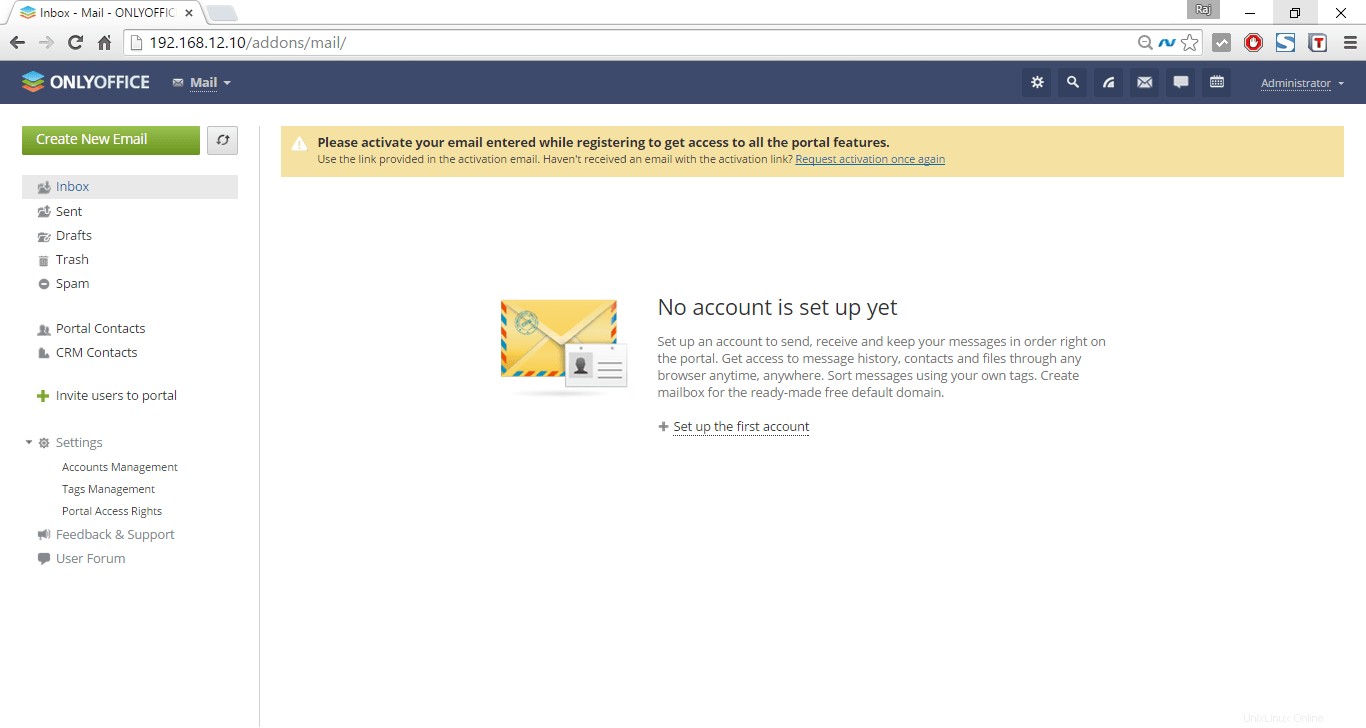
トーク:
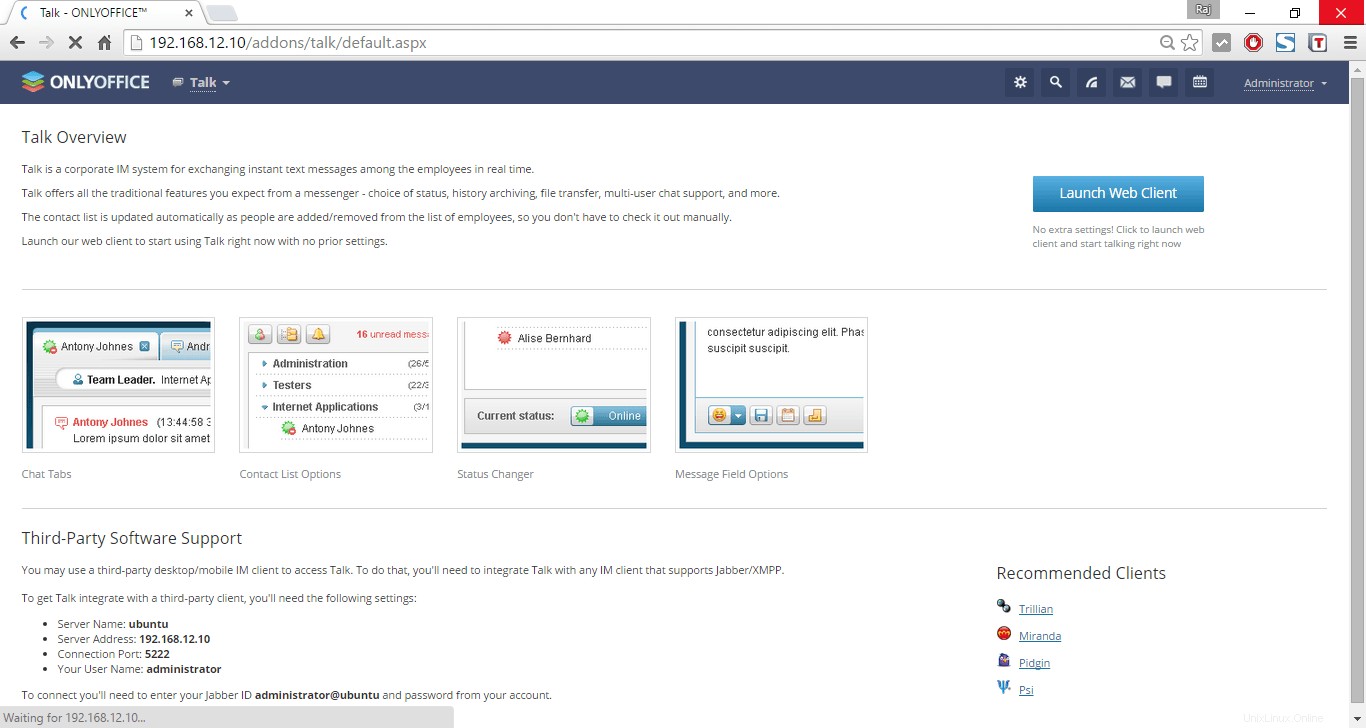
カレンダー:
これは、Docker上で実行されるフル機能のコラボレーションスイートです。リポジトリを使用してこれを設定することもできます。
リポジトリを使用してONLYOFFICEをインストールします:
公式リポジトリからONLYOFFICEをインストールするには、ONLYOFFICEGPG署名キーをダウンロードする必要があります。
sudo wget http://download.onlyoffice.com/repo/onlyoffice.key
そしてそれをシステムに追加します:
sudo apt-key add onlyoffice.key
ONLYOFFICEリポジトリを/etc/apt/sources.listファイルに追加します。利用可能なテキストエディタを使用してこのファイルを開きます。
sudo nano /etc/apt/sources.list
次のエントリを追加します
deb http://download.onlyoffice.com/repo/debian squeeze main
リポジトリを追加して、最新のlibstdc ++ 6パッケージバージョンを取得します:
sudo add-apt-repository ppa:ubuntu-toolchain-r / test
リポジトリの更新:
sudo apt-get update
リポジトリからONLYOFFICEをインストールし、次のコマンドを実行します。
sudo apt-get install onlyoffice-documentserver
インストール中に、MySQLrootユーザーのパスワードを設定するように求められます。
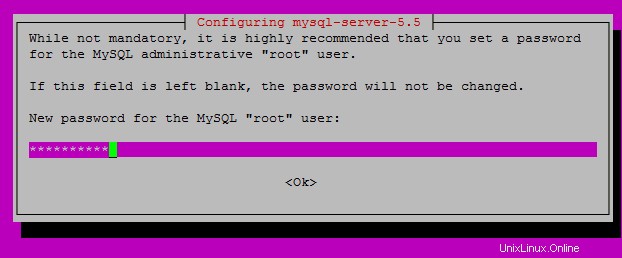
パスワードを再入力してください。
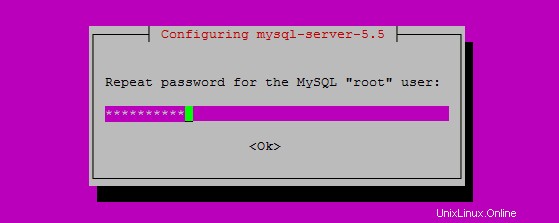
ONLYOFFICEドキュメントサーバーデータベースのパスワードを入力してください。
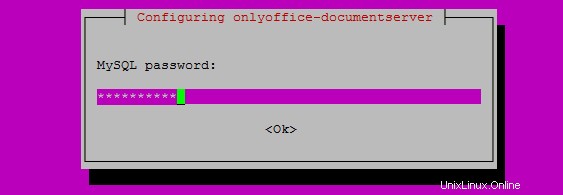
MSフォントの使用許諾契約に同意します。
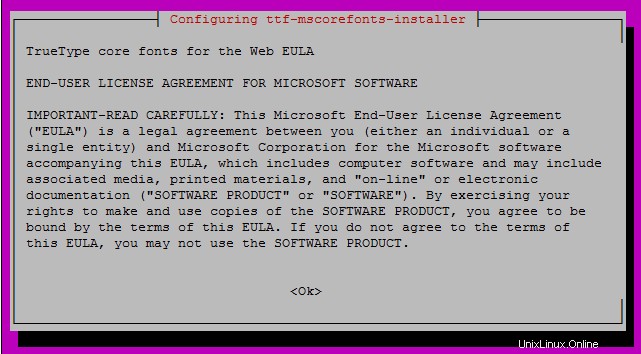
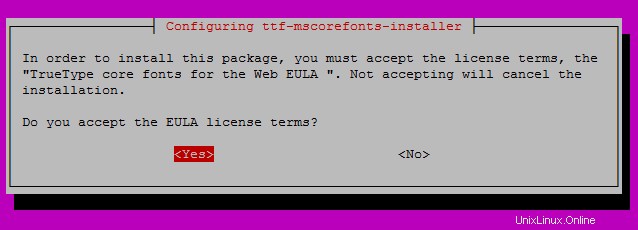
それでおしまい。 ONLYOFFICEがインストールされました。
ONLYOFFICE Webコンソールにアクセスする:
Webブラウザーを開き、http://ip-add-ress/に移動します。次の画面が表示されます。
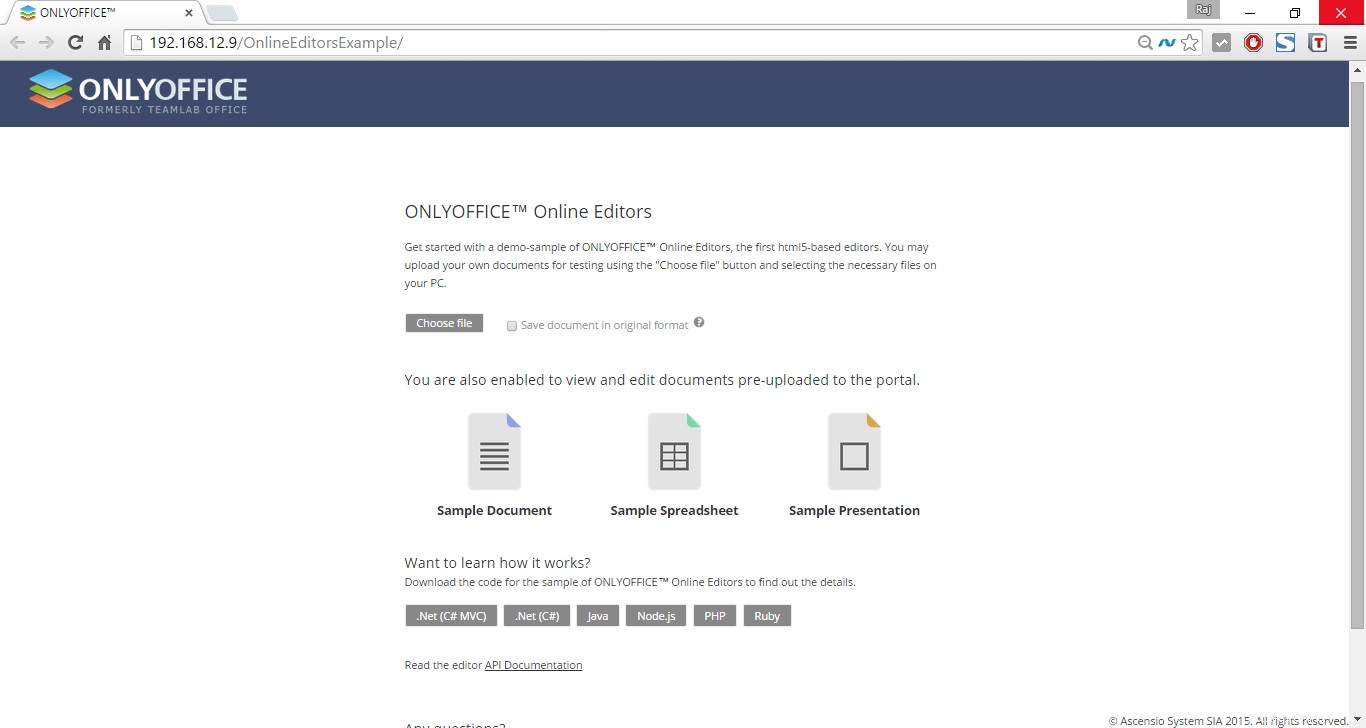
これで、ドキュメントサーバーの使用を開始できます。これからは、ONLYOFFICEオンラインエディタを使用して、Word文書、Excelシート、プレゼンテーションファイルなどを作成、編集、表示、および削除できます。
ONLYOFFICEは、提供されているAPIを介してWebサイトまたはクラウドアプリケーションに簡単に統合できます。そのため、テキストドキュメント、スプレッドシート、プレゼンテーション用の最先端のオンラインドキュメントエディタをユーザーに提供する機会が得られます。
新しいドキュメントをアップロードするには、[ファイルを選択]ボタンをクリックして、PC上のファイルを選択します。
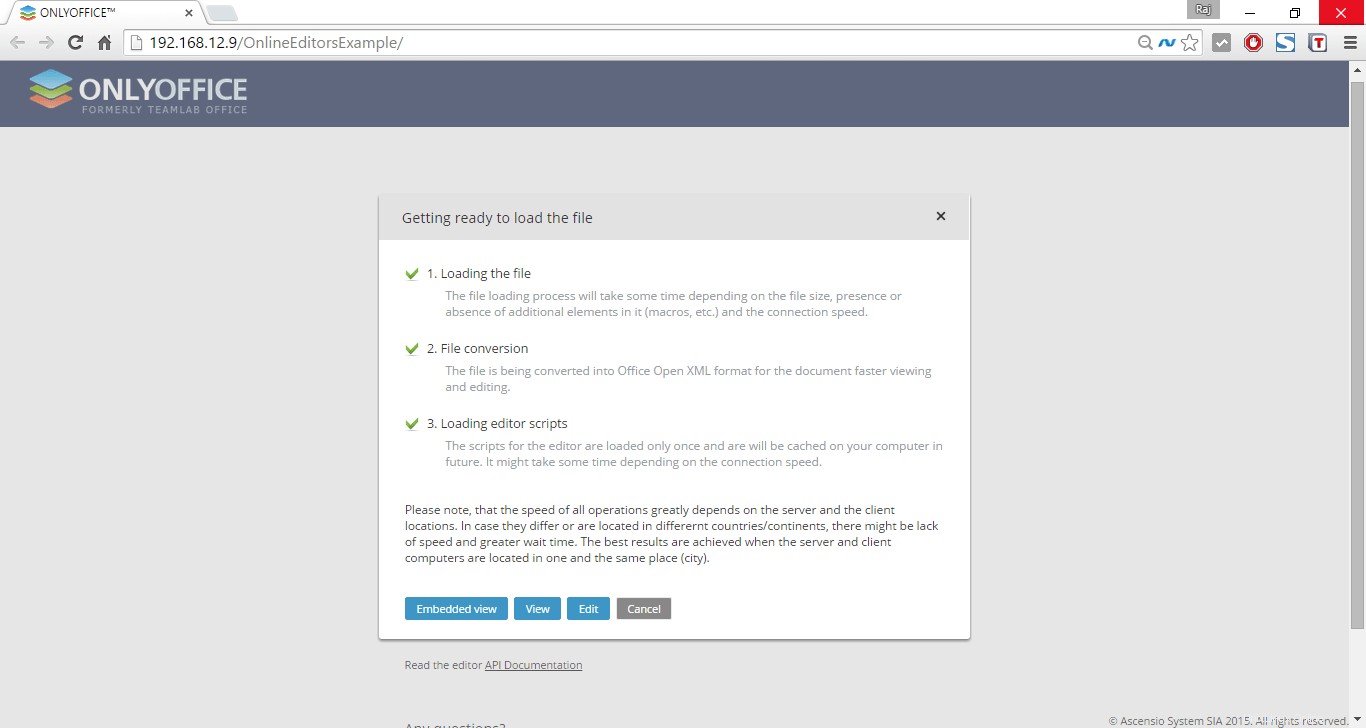
これで、アップロードされたドキュメントを表示または編集できます。次の画面は、ドキュメントエディタがどのように表示されるかを示しています。
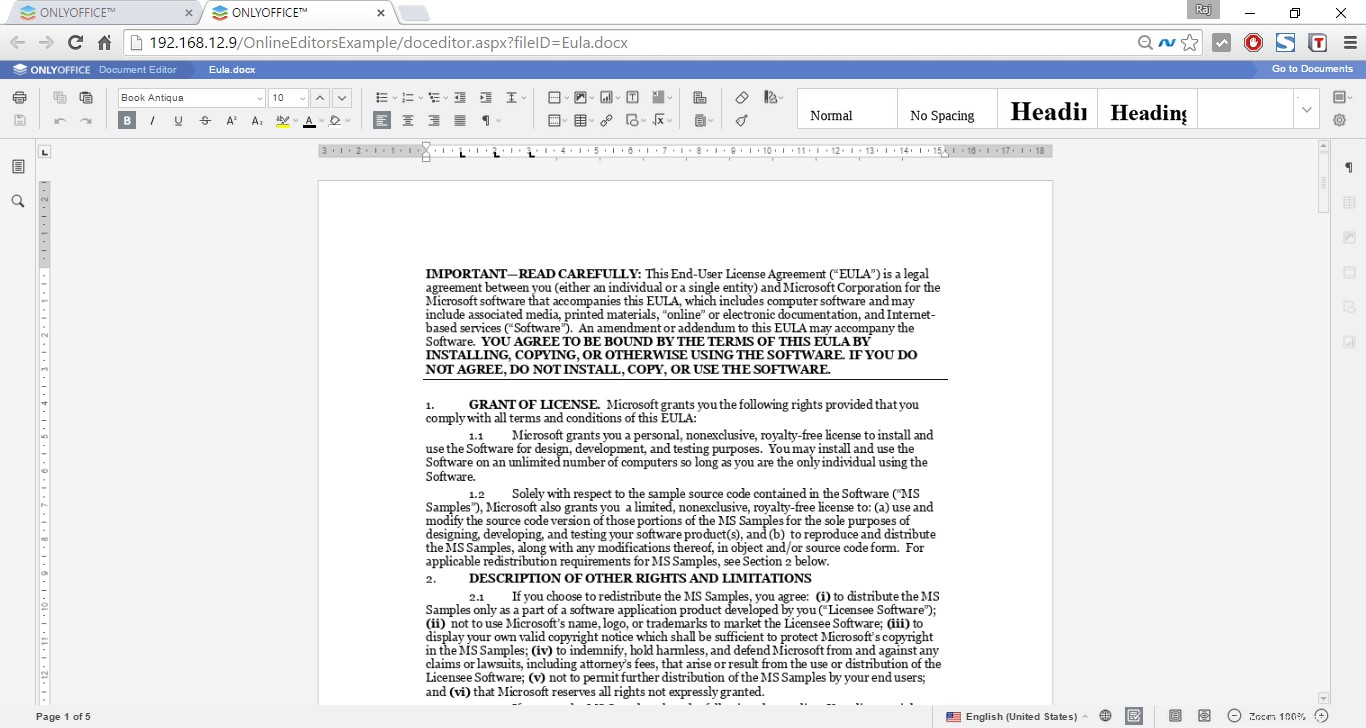
ドキュメントを編集するには、Webコンソールの[編集]ボタンをクリックし、変更を加えて、[保存]ボタンをクリックします。
また、ドキュメントサーバーをコラボレーションシステムと統合して、Dockerを使用してセットアップしたようなフル機能のコラボレーションスイートを取得することもできます。ドキュメントサーバーおよびメールサーバーと統合されたONLYOFFICECommunityServerのインストールの詳細については、公式ドキュメントページを参照してください。